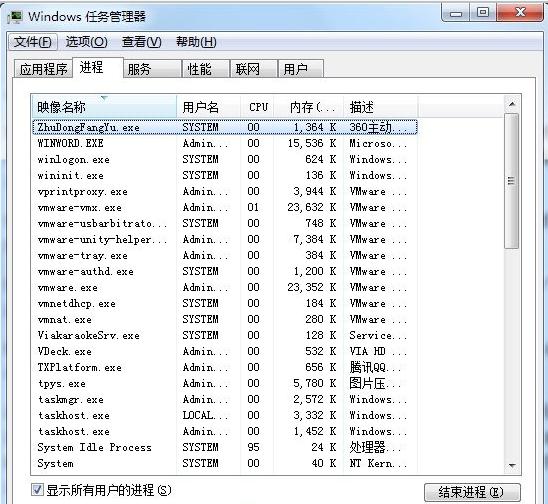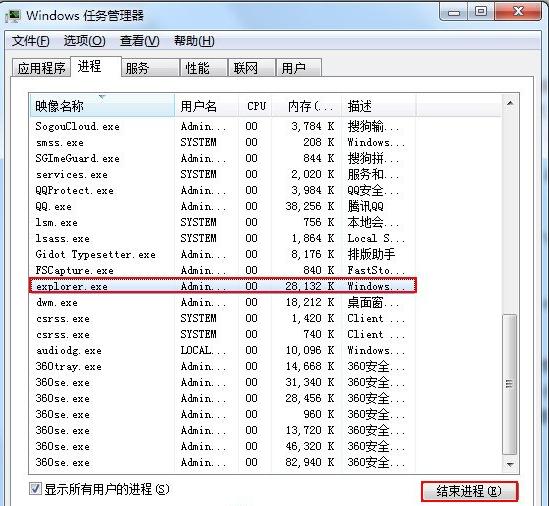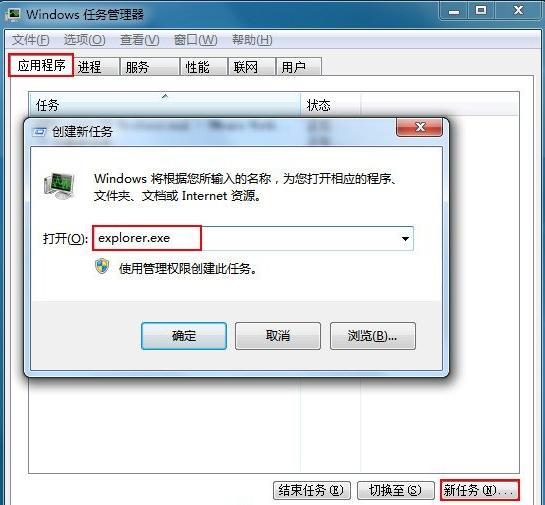打开U盘不能响应怎么处理?
发布时间:2022-07-03 文章来源:xp下载站 浏览:
|
U盘,全称USB闪存盘,英文名“USB flash disk”。 它是一种使用USB接口的无需物理驱动器的微型高容量移动存储产品,通过USB接口与电脑连接,实现即插即用。U盘连接到电脑的USB接口后,U盘的资料可与电脑交换。而之后生产的类似技术的设备由于朗科已进行专利注册,而不能再称之为“优盘”,而改称“U盘”。后来,U盘这个称呼因其简单易记而因而广为人知,是移动存储设备之一。现在市面上出现了许多支持多种端口的U盘,即三通U盘(USB电脑端口、iOS苹果接口、安卓接口)。 将U盘插入电脑中我们才能正常的使用,可是U盘插入电脑后却没有反应是怎么回事?有些小伙伴们会遇到这样的问题。打开U盘不能响应怎么处理?今天快启动编辑要和大家介绍下打开U盘不能响应的解决方法。 首先我们同时按下“ctrl、Alt、del”三个键,选择“启动任务管理器”进入到系统任务管理器界面,如下图所示:
然后点击“进程”可以看到系统正在运行的每个进程,在进程中找到“explorer.exe”进程,选中它后点击下方的“结束进程”,如下图所示:
最后点击“应用程序”选项卡,点击“新任务”按钮,输入“explorer.exe”指令,点击“确定”按钮创建新任务,如下图所示:
以上便是打开U盘不能响应的解决方法,是不是挺简单的呢。有需要的小伙伴可以尝试以上方法,就可以轻松解决你的问题了。 U盘最大的优点就是:小巧便于携带、存储容量大、价格便宜、性能可靠。 |
本文章关键词: 打开U盘不能响应怎样处理?
相关文章
上一篇:为什么U盘格式化后速度不稳定了?
下一篇:U盘与内存有什么区别?
本类教程排行
系统热门教程
本热门系统总排行